Lavorare con file è una competenza fondamentale che dovresti apprendere nel gestionale di Linux. In questo tutorial ci concentriamo su come creare file vuoti e come eliminarli successivamente. Che sia attraverso l'interfaccia grafica o il terminale, hai diverse opzioni per farlo in modo efficace e semplice.
Principali risultati
- Puoi creare file vuoti sia attraverso l'interfaccia grafica che tramite il terminale.
- Il comando touch è un metodo potente per creare file nel terminale.
- I file possono essere eliminati con il comando rm, utilizzando anche caratteri jolly.
- L'uso dell'opzione -f con rm assicura che non vengano visualizzate richieste di conferma.
Guida passo-passo
1. Creare file vuoti tramite l'interfaccia grafica
Se utilizzi l'interfaccia grafica, vai semplicemente nella cartella desiderata. Fai clic con il tasto destro nell'area vuota della cartella e seleziona l'opzione "Nuovo documento". Successivamente puoi selezionare "Documento vuoto". Questo creerà un file vuoto che non ha contenuto e quindi avrà una dimensione di 0 byte.
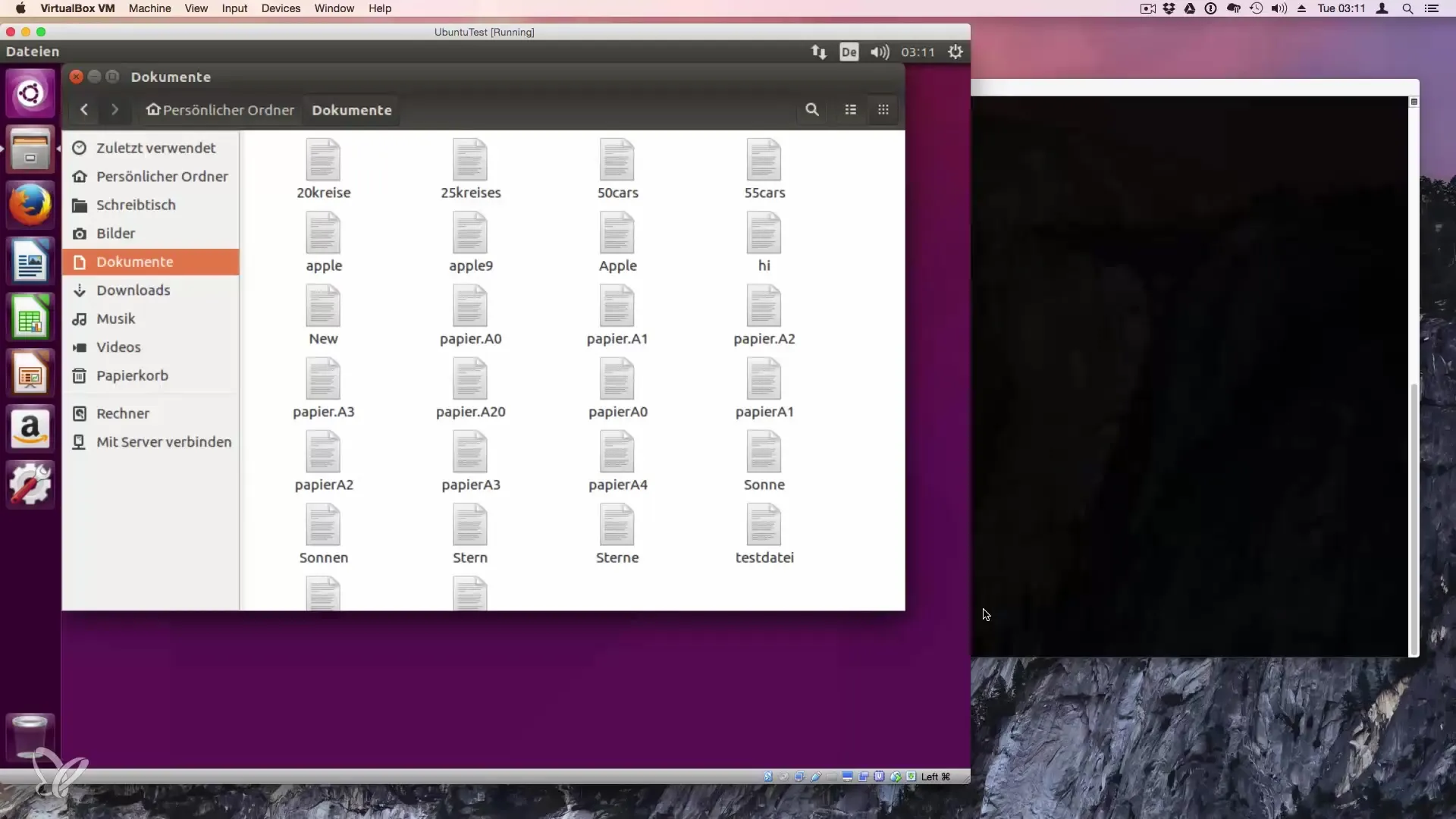
2. Creare file vuoti nel terminale
Creare un file vuoto nel terminale può essere notevolmente più semplice e veloce. Per farlo utilizzi il comando touch. Per creare un file, basta digitare touch seguito dal nome del file desiderato. Ad esempio:
Questo genera un documento vuoto con il nome "Documento_Terminale".
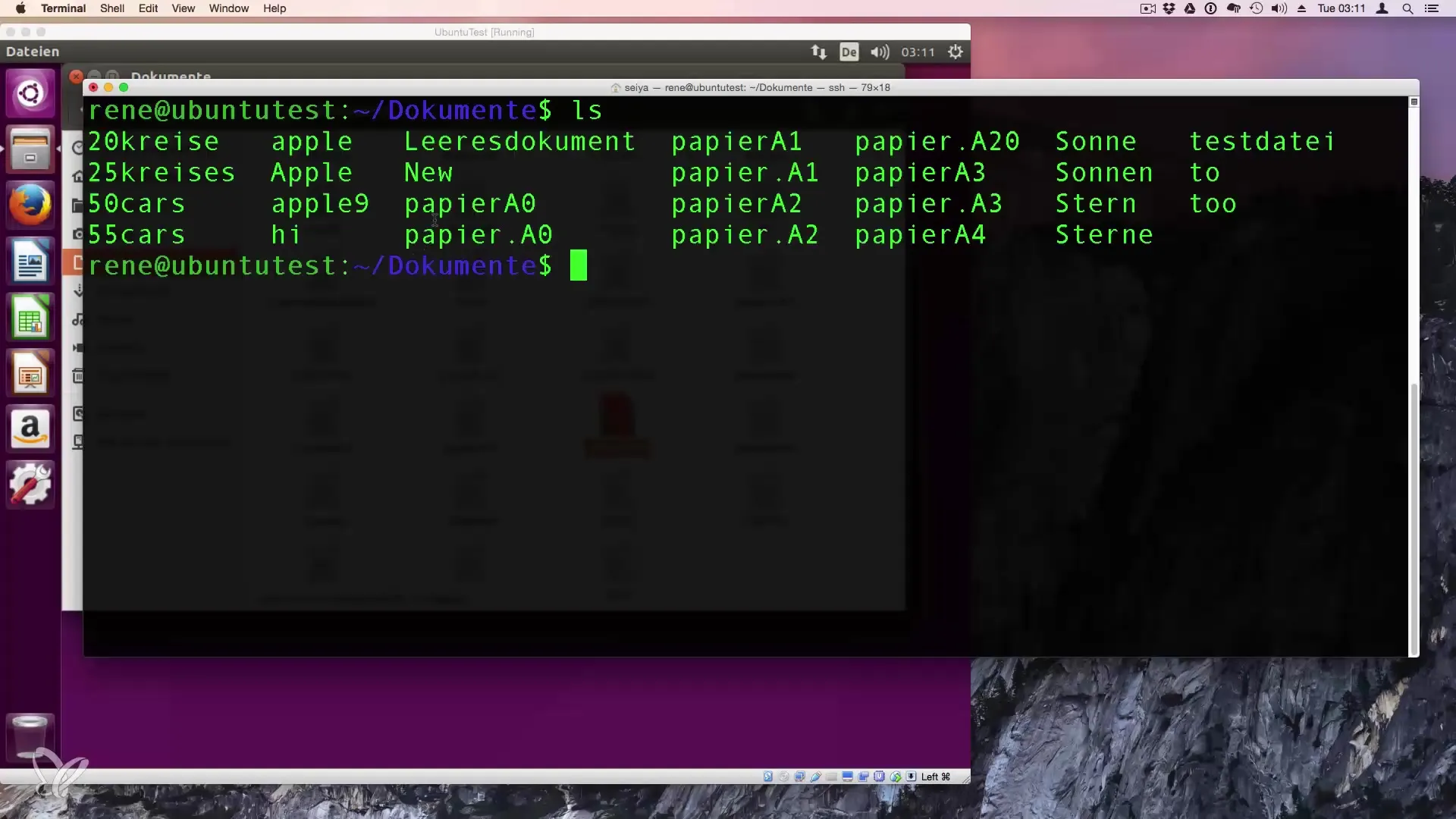
3. Verificare se il file è stato creato con successo
Per assicurarti che il file sia stato effettivamente creato, puoi utilizzare il comando ls. Questo ti mostrerà tutti i file nella directory corrente. Se tutto è andato a buon fine, dovresti vedere il tuo nuovo documento vuoto nell'elenco.
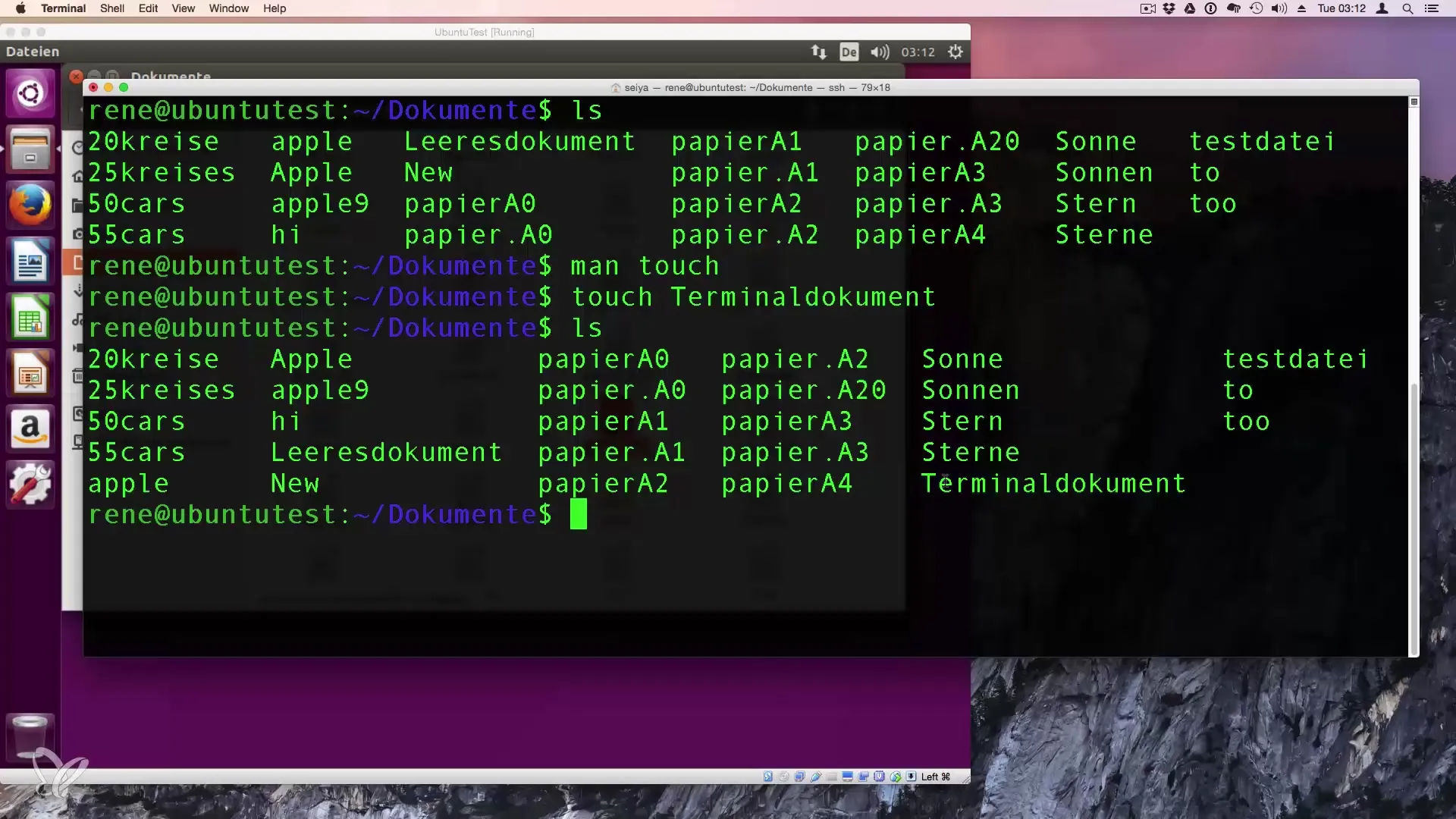
4. Eliminare file con rm
Eliminare un file nel terminale avviene utilizzando il comando rm. Per rimuovere un file, digita rm seguito dal nome del file. Se ad esempio desideri eliminare il documento denominato "Documento_Terminale", utilizzi:
Dopo aver eseguito questo comando, il file viene eliminato definitivamente.
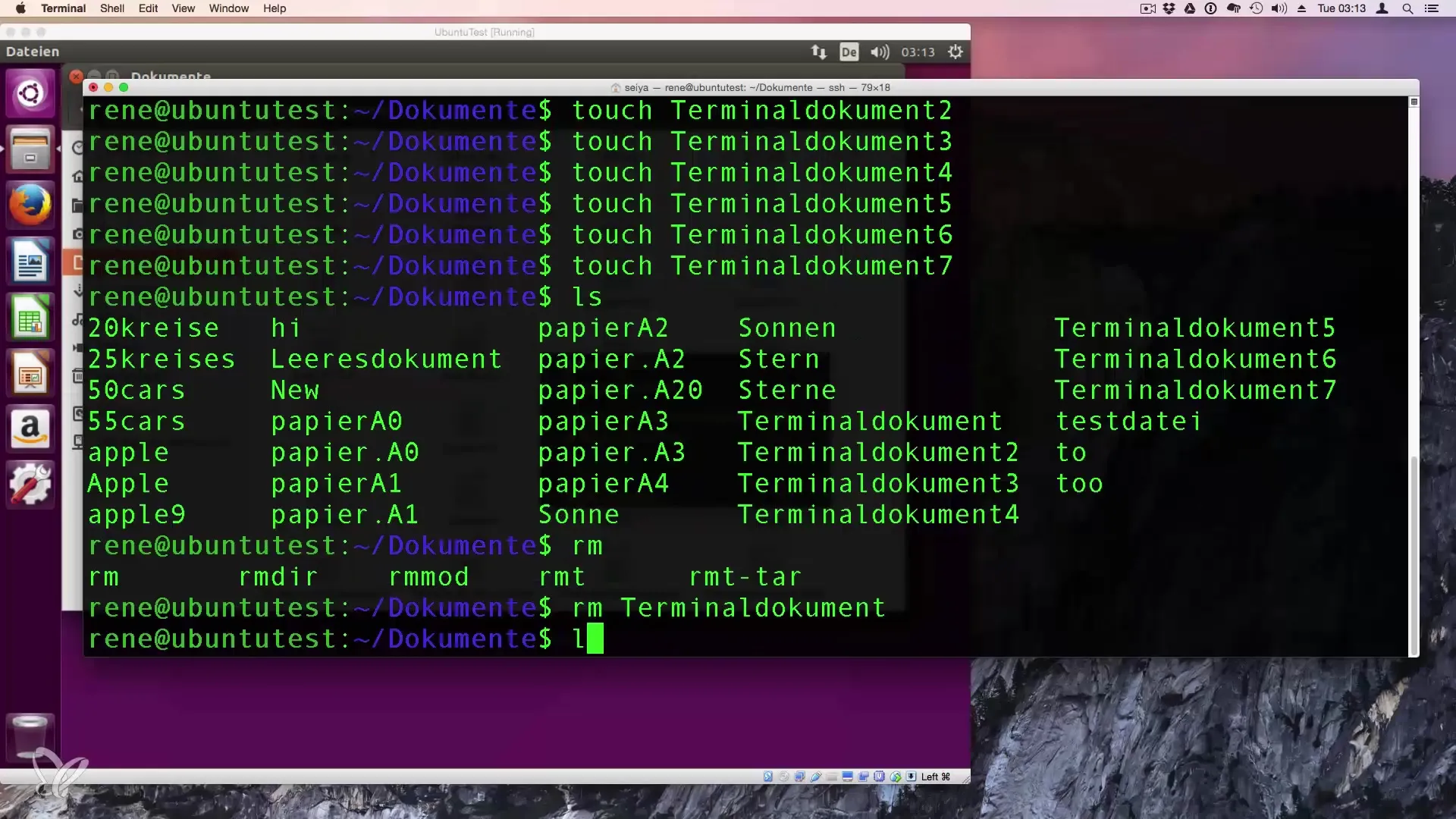
5. Utilizzare caratteri jolly per eliminare più file
Se desideri eliminare più file contemporaneamente, puoi utilizzare caratteri jolly. Supponiamo che tu abbia diversi file con nomi che presentano un modello comune, come "Documento_Terminale_1", "Documento_Terminale_2", ecc. Puoi eliminare tutti questi file con un semplice comando:
L'asterisco (*) rappresenta un numero qualsiasi di caratteri, quindi verranno eliminati tutti i file che iniziano con "Documento_Terminale".
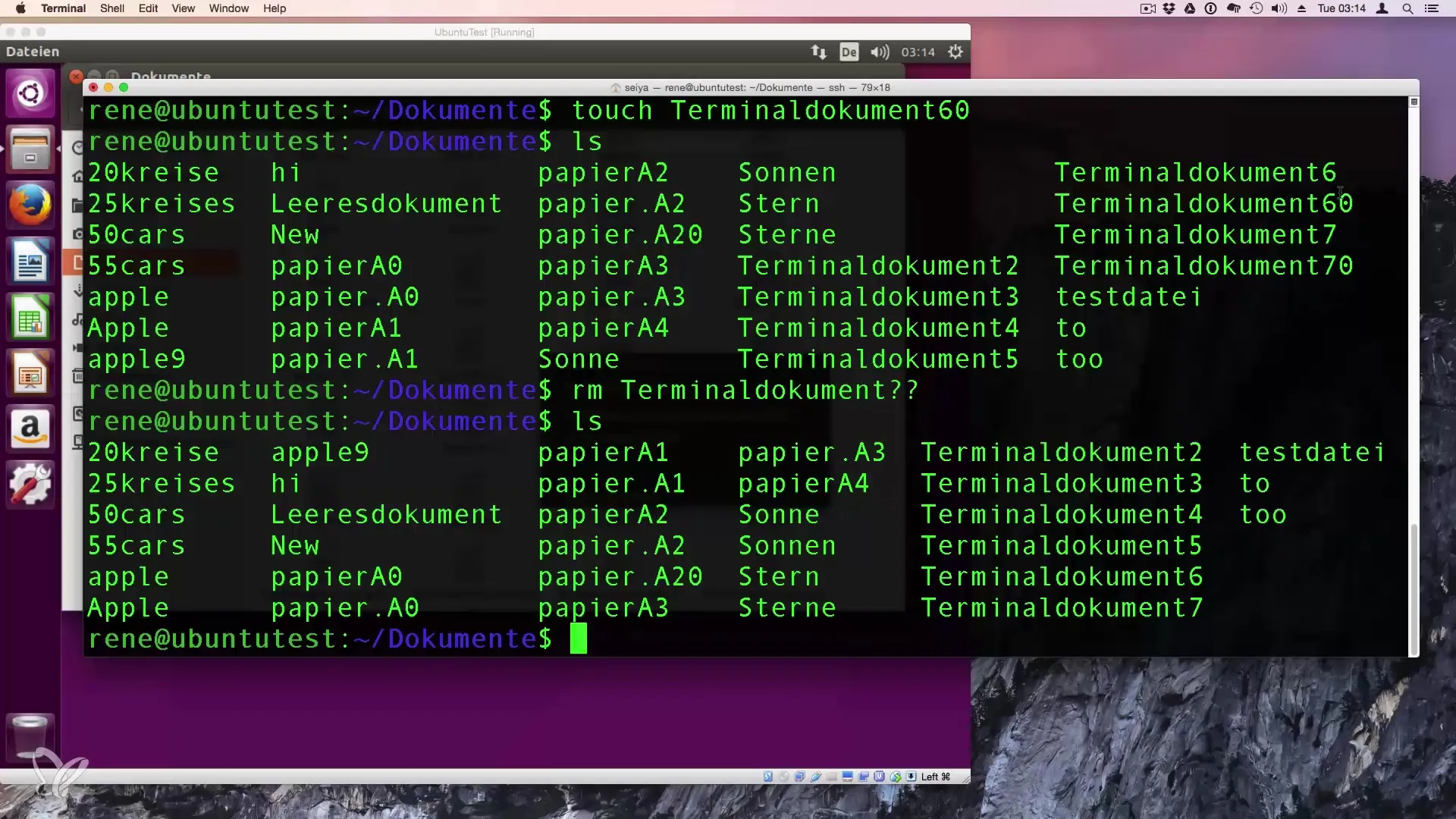
6. Eliminare file specifici con segnaposti
Se desideri eliminare solo alcuni file che hanno, ad esempio, un numero specifico, puoi utilizzare segnaposti. Puoi, ad esempio, eliminare tutti i file che hanno "Documento_Terminale" e le estensioni "60" e "70" nel loro nome con il seguente comando:
Le parentesi quadre (?) rappresentano esattamente un carattere, quindi questo eliminerà solo i file con due cifre aggiuntive.
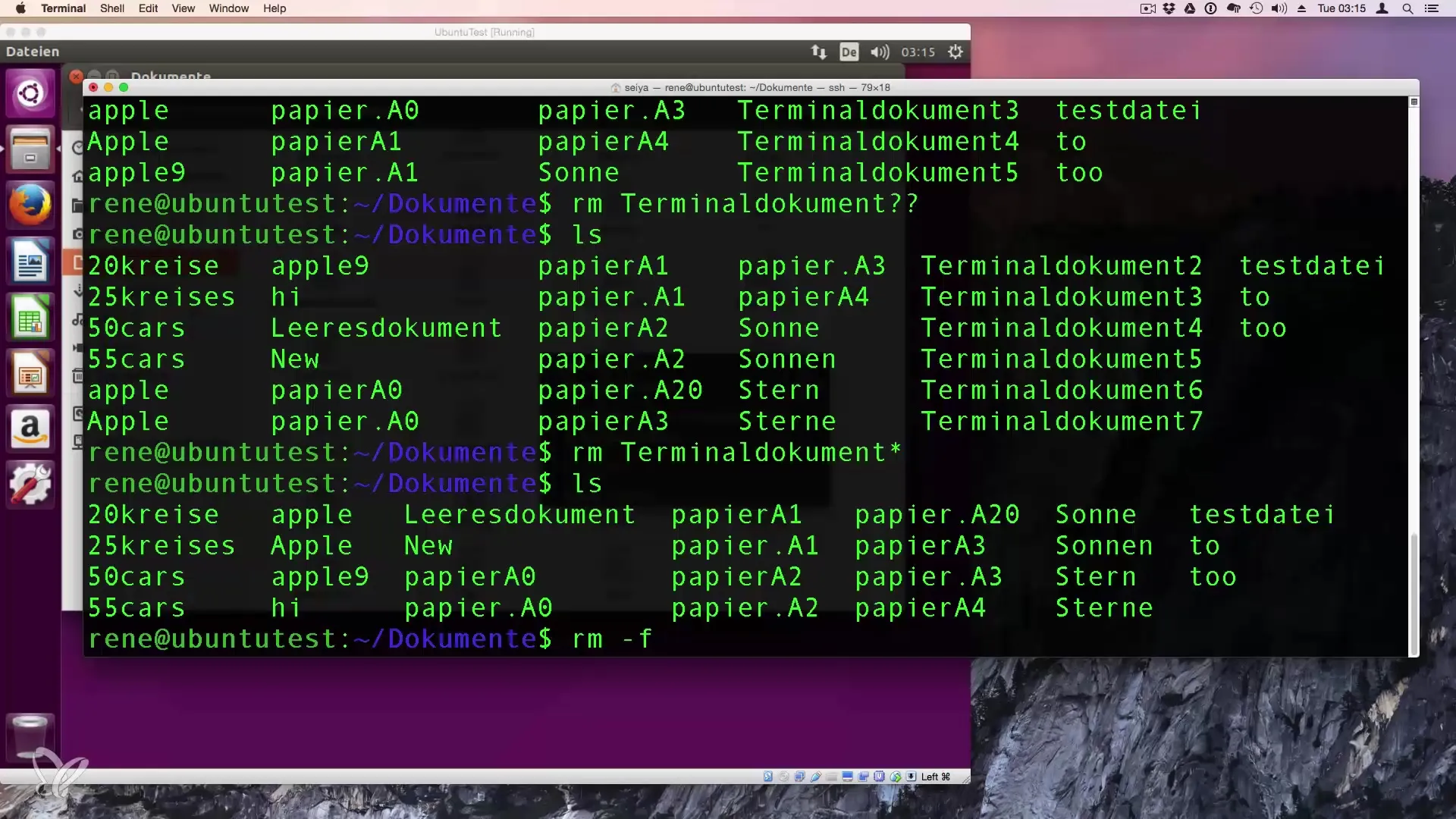
7. Opzione di conferma con rm
Per assicurarti di poter eliminare file senza domande, puoi utilizzare l'opzione -f (force). Questo significa che il sistema non richiede conferma per l'eliminazione. Puoi quindi utilizzare il comando come segue:
Questo è utile in situazioni in cui sei sicuro di non voler conferma prima che un file venga eliminato.
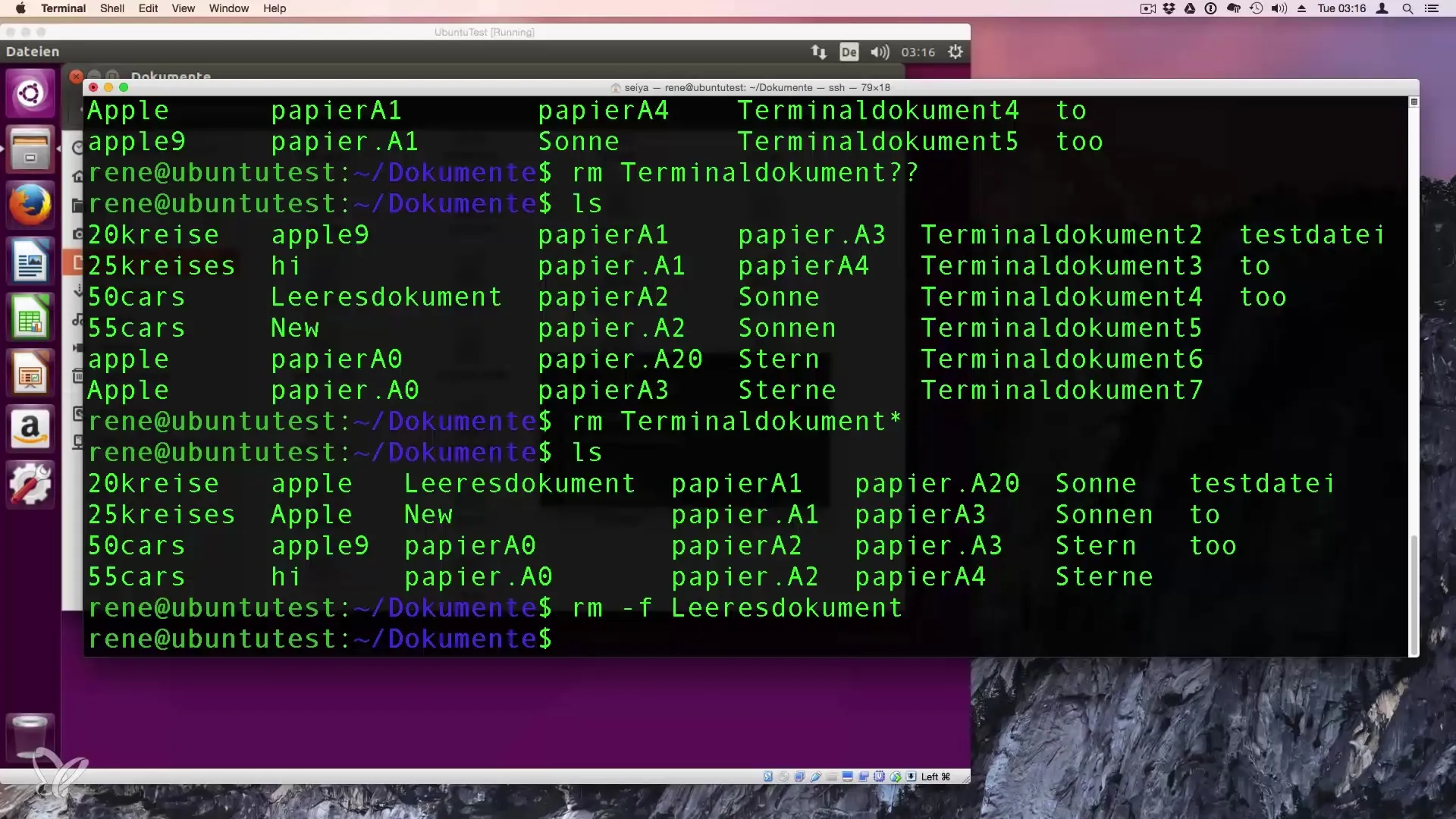
Riepilogo – Guida efficace per creare ed eliminare file in Linux
In questo tutorial hai imparato come creare file vuoti sia tramite l'interfaccia grafica che attraverso il terminale e come eliminare questi file in modo efficiente, utilizzando anche caratteri jolly e opzioni aggiuntive come -f.
Domande frequenti
Come creo un file con touch?Utilizzi il comando touch seguito dal nome del file, ad esempio touch IlMioFile.
Come elimino un file nel terminale?Con il comando rm NomeFile puoi eliminare un file.
Cosa sono i caratteri jolly?I caratteri jolly ti permettono di utilizzare segnaposti per caratteri per indirizzare più file contemporaneamente.
Come uso l'opzione -f per eliminare?Con rm -f NomeFile elimini un file senza richiesta di conferma.
Come posso assicurarmi che il file sia stato eliminato?Usa il comando ls per controllare la directory dopo l'eliminazione.


